Fotode eemaldamine iPhone'i Spotlighti otsingutulemustest
Miscellanea / / July 15, 2023
The Spotlighti otsingu funktsioon iPhone'ides on olnud juba mõnda aega. See võimaldab kasutajatel otsida sisu veebist ja seadmetest üheaegselt ühe libisemisega. Otsing hõlmab sisu Apple'i rakendustes, mitte-Apple'i rakendustes ja Siri soovitustes.
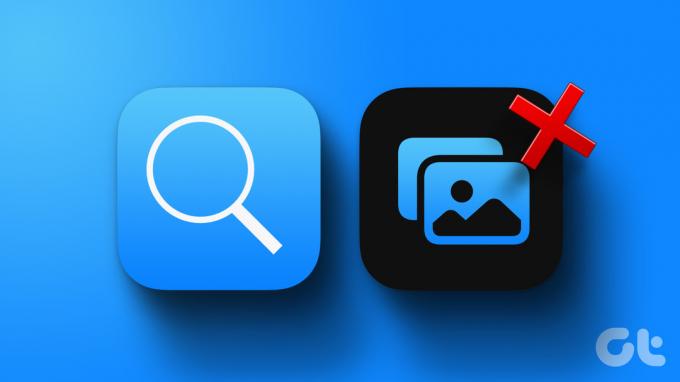
Rakendus Fotod on vaikimisi üks Spotlighti otsingusse kaasatud rakendustest. Nii et otsingupäringule sarnaste üksikasjade või siltidega pildid on osa otsingutulemustest. Ja te ei pruugi soovida oma fotosid Spotlighti otsingus avaldada. Seega saate oma iPhone'is Spotlight Searchi tulemuste hulgast fotosid eemaldada. Seda saab teha järgmiselt.
Kuidas takistada Spotlighti otsingut rakenduse Photos soovitamast
Kui te ei soovi, et rakendus Photos või mõni muu rakendus Spotlight Searchi tulemustes sisalduks, keelake rakendus seadetes. Pärast rakenduste keelamist kuvatakse tulemustes fotod, mis teie iPhone'is neid Spotlightis otsitakse. Siit saate teada, kuidas takistada teie iPhone'il Spotlight Searchis rakendust Photos kasutamast.
Samm 1: Puudutage iPhone'i avakuval rakendust Seaded.

2. samm: Kerige seadete lehel alla ja puudutage Siri ja otsing.

3. samm: Kerige lehel Siri ja otsing alla rakenduste jaotiseni.
4. samm: Puudutage rakendust Photos.

5. samm: Lülitage jaotises Otsimise ajal välja lüliti valiku „Kuva rakendus otsingus” kõrval.
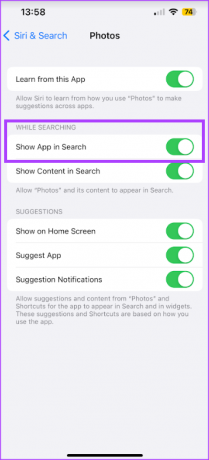
See takistab ainult rakenduse Photos kuvamist teie otsingutulemustes. Piltide kuvamise vältimiseks Spotlighti otsingutulemustes järgige alltoodud samme.
Kuidas takistada Spotlight-otsingut otsingutulemustes rakenduse Photos piltide soovitamisel
Te ei soovi, et teie fotod ilmuksid juhuslikult Spotlighti otsingutulemustes, kui midagi otsite. See võib sisaldada privaatseid või konfidentsiaalseid üksikasju. Õnneks saate takistada Spotlighti otsingut oma tulemustes rakendusest Photos pilte soovitamast.
Samm 1: Puudutage iPhone'i avakuval rakendust Seaded.

2. samm: Kerige seadete lehel alla ja puudutage Siri ja otsing.

3. samm: Kerige lehel Siri ja otsing alla rakenduste jaotiseni.
4. samm: Puudutage rakendust Photos.

5. samm: Lülitage jaotises Otsimise ajal välja lüliti valiku „Kuva sisu otsingus” kõrval.
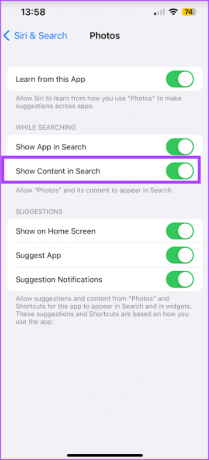
Kuidas vältida Spotlighti otsingu tulemustes teatud fotode soovitamist
Selle asemel, et rakendus Photos ja selle sisu täielikult välja lülitada, saate panna Spotlighti otsingu otsima ainult valitud pilte, mida otsingutulemustes kuvada. Muidugi võib olla teatud pilte, mida te ei soovi otsingutulemustes kuvada. Selle vältimiseks peate fotod Spotlighti otsingust peitma. Seda saab teha järgmiselt.
Samm 1: Puudutage iPhone'i avakuval rakendust Photos.
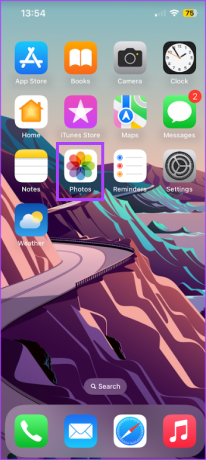
2. samm: Kerige läbi fotogalerii ja puudutage fotot, mille soovite Spotlighti otsingust peita.
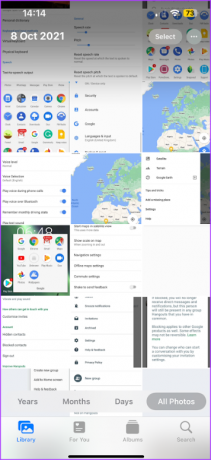
3. samm: Puudutage lehe paremas ülanurgas ikooni Rohkem (…).
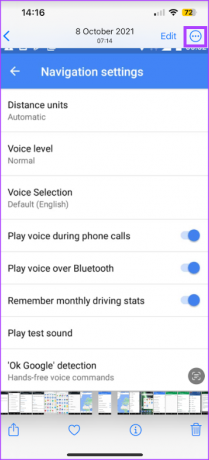
4. samm: Puudutage kuvatavate valikute hulgast Peida.
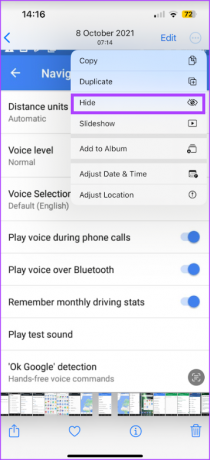
5. samm: Sulgege rakendus Fotod.
6. samm: Nipsake iPhone'i avakuval alla või puudutage Face ID-ga mudelite puhul avaekraani allosas olevat otsinguikooni.
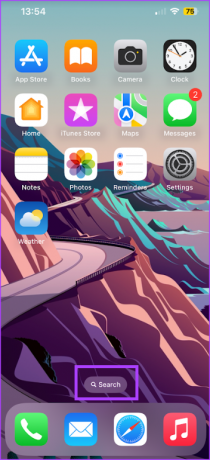
7. samm: Sisestage peidetud fotoga seotud otsingupäring otsinguribale, et kinnitada, et see on peidetud.
Kuidas fotode soovitusi välja lülitada
Fotosid võivad teile soovitada ka Siri või vidinad väljaspool Spotlight Searchi. Need soovitused võivad muu hulgas sõltuda teie asukohast või sellest, kuidas te rakendust kasutate. Nende soovituste vältimiseks saate need järgmiste sammude abil välja lülitada.
Samm 1: Puudutage iPhone'i avakuval rakendust Seaded.

2. samm: Kerige seadete lehel alla ja puudutage Siri ja otsing.

3. samm: Kerige lehel Siri ja otsing alla rakenduste jaotiseni.
4. samm: Puudutage rakendust Photos.

5. samm: Puudutage jaotises Soovitused järgmiste valikute kõrval olevat lülitit, et need välja lülitada/hallid.
- Kuva avakuval: ei lase iPhone'il teile avakuval rakendust Photos soovitada.
- Soovita rakendust: takistab iPhone'il soovitamast vaadata rakenduse Photos sisu.
- Soovituste teatised: takistab iPhone'il saatmast teateid rakenduse Photos sisu kohta.
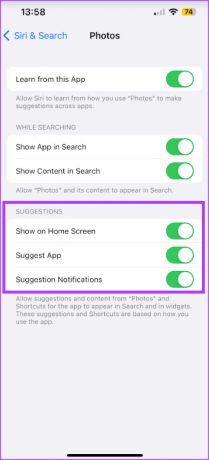
Siri toimingute isikupärastamine iPhone'is
Teie iPhone'i seadet Siri & Search saab kasutada muuks otstarbeks peale rakenduse Photos ilmumise Spotlight Searchis. Samuti saate seda kasutada isikupärastada Siri vastuseid ja toimingud.
Viimati värskendatud 14. juunil 2023
Ülaltoodud artikkel võib sisaldada sidusettevõtte linke, mis aitavad toetada Guiding Techi. See aga ei mõjuta meie toimetuslikku terviklikkust. Sisu jääb erapooletuks ja autentseks.



